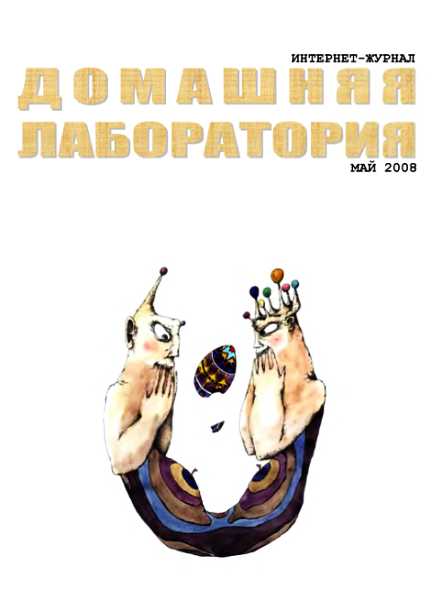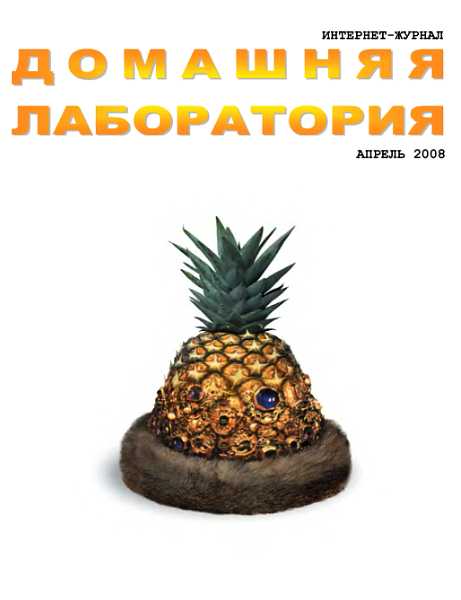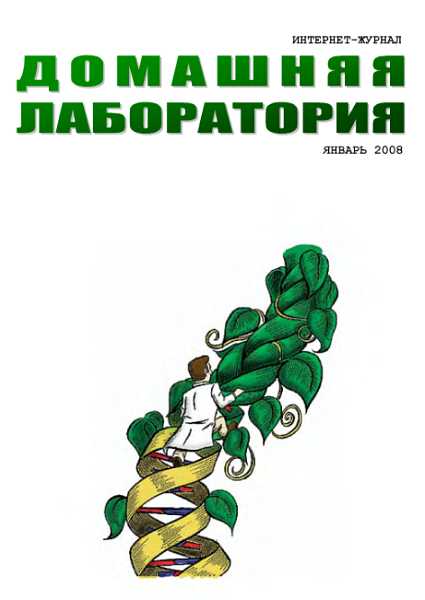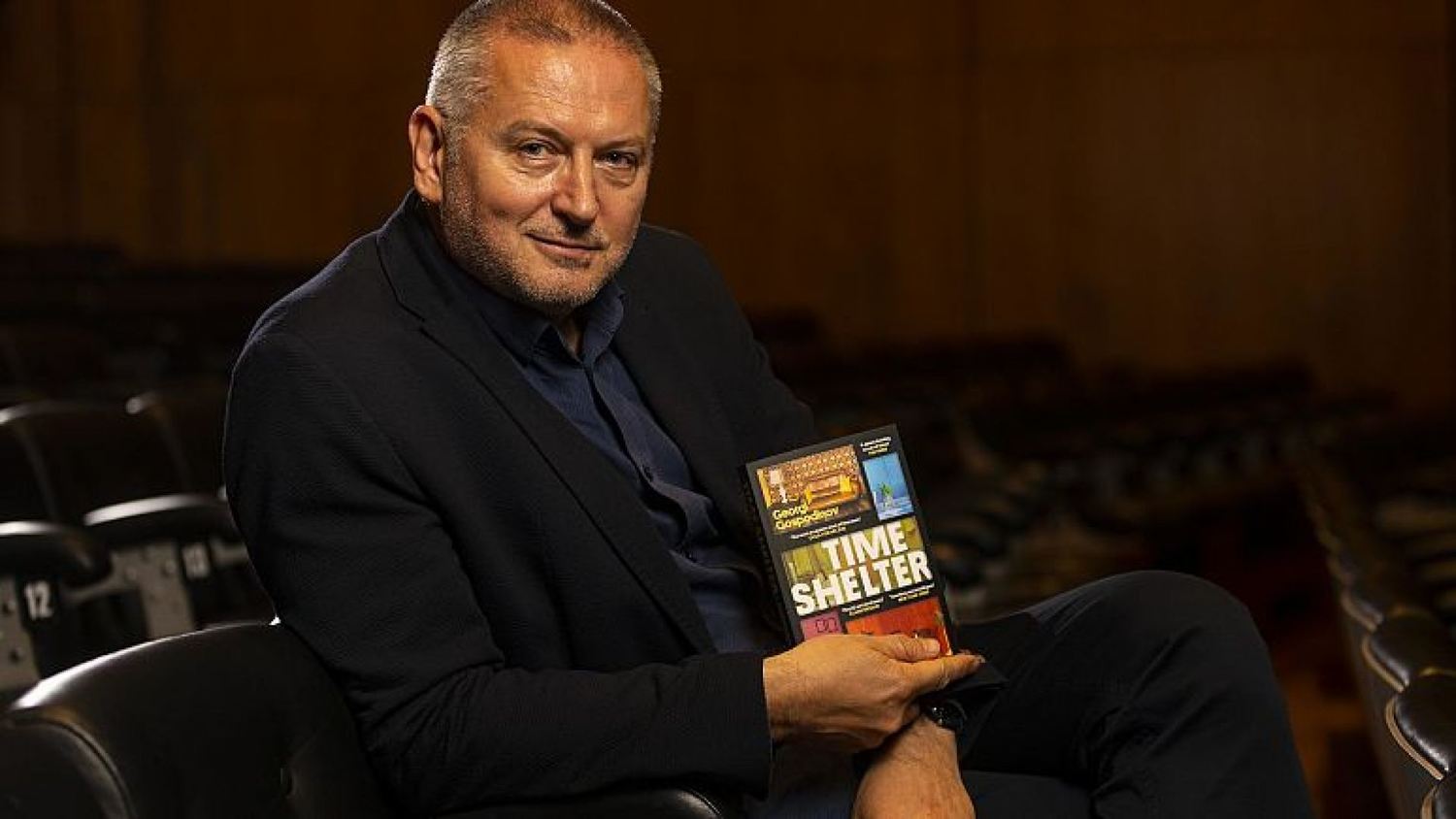Интернет-журнал "Домашняя лаборатория", 2008 №7 - Журнал «Домашняя лаборатория»
Книгу Интернет-журнал "Домашняя лаборатория", 2008 №7 - Журнал «Домашняя лаборатория» читаем онлайн бесплатно полную версию! Чтобы начать читать не надо регистрации. Напомним, что читать онлайн вы можете не только на компьютере, но и на андроид (Android), iPhone и iPad. Приятного чтения!
Шрифт:
Интервал:
Закладка:
Сохранение проекта на диске.
Загрузка проекта с диска
Итак, вы готовы запустить новый проект на выполнение. Во время выполнения может произойти неприятная вещь — Visual Basic может зависнуть[24]. Это означает, что изображение на экране замрет, и никакими клавишами или мышкой вы не сможете вывести Visual Basic из ступора. Придется выходить из Visual Basic "аварийно" — при помощи клавиш Ctrl-Alt-Del. Поскольку ваш проект находится пока только на экране и в оперативной памяти, то при аварийном выходе из Visual Basic он пропадет и вам придется создавать его снова.
Чтобы избежать лишней работы, вы должны перед выполнением проекта записать (сохранить) его на диск.
Для этого в меню File есть опция Save. Как только вы ее выберете, перед вами появится диалоговое окно —>
В списке Save in компьютер предлагает вам выбрать папку, в которую вы хотели бы записать проект. В первый раз он предлагает вам ту папку, в которую сам установлен (на рисунке это папка VB98). Я ни в коем случае не рекомендую с этим соглашаться, так как в этом случае файлы вашего проекта будут перемешаны с рабочими файлами Visual Basic. Прежде чем порекомендовать, в какую папку вам следует сохранить свой проект, я расскажу вам, как, не выходя из нашего диалогового окна, путешествовать по папкам и дискам, как создавать папки и делать другие необходимые вещи.
В большом списке папок и файлов в середине диалогового окна вы видите содержимое папки, выбранной в списке Save in. Вы видите все папки и ни одного файла, хотя их там множество. Чтобы увидеть все файлы, что совершенно не обязательно, выберите в списке Save as type вариант All Files. В противном случае вы будете видеть кроме папок только файлы форм с расширением frm, о чем говорит предлагаемый вам вариант Form Files (*.frm).
Вы можете двойным щелчком мыши войти в любую из папок в большом списке. Тогда именно она появится в списке Save in, а в большом списке появится ее содержимое. Таким образом вы можете продвигаться вглубь папок, как внутрь матрешки. А как продвигаться наружу? Для этого есть кнопка
. Щелчком по ней вы выйдете из папки, показанной в списке Save in, в папку, внутрь которой она входит. Еще щелчок — еще один шаг наружу. И так далее, пока не окажетесь на рабочем столе (Desktop), на котором расположены и значок Мой компьютер и другие значки. Если хотите опять добраться до дисков, войдите в Мой компьютер.Щелкнув по черной треугольной стрелке в раскрывающемся списке Save in, вы раскроете список папок в виде части дерева, похожего на дерево Проводника Windows. Это позволит вам быстрее путешествовать по папкам.
Внутри папки, выбранной в списке Save in, вы можете создавать новые папки.
Новая папка будет создана, если вы щелкнете по кнопке —
. Тут же вам нужно будет ввести с клавиатуры ее имя.В приложениях Windows очень удобно пользоваться правой клавишей мыши. Каждый раз, когда вы хотите что-нибудь сделать с папкой, файлом или другим объектом на экране, но не знаете, на какие кнопки для этого нажимать, щелкните по этому объекту правой клавишей мыши. Немедленно из объекта выпадет так называемое контекстное меню, в котором перечислены самые популярные действия над этим объектом. Вам останется только выбрать. Новички! Будьте осторожны. Не выбирайте Cut (вырезать) или Delete (удалить).
Чтобы скопировать файл или папку в другое место, выберите в его контекстном меню опцию Сору (копировать). Затем доберитесь до папки, в которую хотите данный файл или папку скопировать, то есть добейтесь ее присутствия в списке Save in, и щелкните правой клавишей мыши по свободному пространству внутри большого списка папок и файлов. В открывшемся контекстном меню выберите Paste (вставить). Если вы хотите, чтобы копия находилась рядом с оригиналом, в список Save in заходить не нужно.
Чтобы переместить файл или папку в другое место, делайте все то же, что и при копировании, только вместо Сору выберите в контекстном меню опцию Cut (вырезать).
Чтобы переименовать файл или папку, выберите в контекстном меню опцию Rename (переименовать).
Итак, чтобы правильно сохраниться в первый раз, создайте внутри предлагаемой вам папки VB98 папку, в которой вы будете хранить все папки своих проектов, назовите ее как-нибудь, например, "Мои проекты". Затем зайдите в нее и создайте внутри нее папку для своего первого проекта. Затем зайдите в нее. В поле File Name компьютер предлагает вам имя для файла вашей формы Form1.frm. Хотите — оставьте его неизменным, хотите — измените. Нажмите кнопку Save. Visual Basic сохранит файл формы и предложит вам сохранить главный файл вашего проекта. Причем под именем Project1.vbp. Сохраните и его под этим или другим именем.
Таким образом, ваш проект сохраняется в нескольких файлах.
После выполнения проект обычно исправляют и дополняют и перед следующим выполнением опять сохраняют: File —> Save. Но в этот раз диалоговое окно не появляется. Visual Basic, ни о чем вас не спрашивая, стирает с диска весь ваш проект (в том виде, как он был сохранен в последний раз) и на его место записывает с тем же именем его исправленную и дополненную версию, то есть ту, что вы видите на экране. (На усмотрение программиста оставляется решить, а лучше ли новая версия старой и не жалко ли старой версии.) Так поступают все современные программные продукты.
Загрузка проекта с диска. Предположим, вы вчера сохранили свой проект, а сегодня хотите продолжить с ним работу. Вы включаете компьютер, запускаете Visual Basic, затем — File —> Open. На экране появляется диалоговое окно, очень похожее на то, что появляется при сохранении проекта. И действия ваши очень похожи: вы должны отыскать в окне папку вашего сохраненного вчера проекта, для чего вам придется попутешествовать по папкам. Зайдя в папку, откройте главный файл вашего проекта. Ваш проект появляется на экране.
Если ваш новый проект делается на основе старого, то чтобы не начинать новый проект с нуля, откройте окно загрузки проекта, скопируйте папку старого проекта и делайте новый проект на основе копии старого. Скопировать папку можно и в Windows, не заходя в Visual Basic.
Окна среды Visual Basic
До сих пор я не рассматривал систематически окна и меню Visual Basic 6.0. И вы, наверное, уже столкнулись в связи с этим с некоторыми
Прочитали книгу? Предлагаем вам поделится своим отзывом от прочитанного(прослушанного)! Ваш отзыв будет полезен читателям, которые еще только собираются познакомиться с произведением.
Уважаемые читатели, слушатели и просто посетители нашей библиотеки! Просим Вас придерживаться определенных правил при комментировании литературных произведений.
- 1. Просьба отказаться от дискриминационных высказываний. Мы защищаем право наших читателей свободно выражать свою точку зрения. Вместе с тем мы не терпим агрессии. На сайте запрещено оставлять комментарий, который содержит унизительные высказывания или призывы к насилию по отношению к отдельным лицам или группам людей на основании их расы, этнического происхождения, вероисповедания, недееспособности, пола, возраста, статуса ветерана, касты или сексуальной ориентации.
- 2. Просьба отказаться от оскорблений, угроз и запугиваний.
- 3. Просьба отказаться от нецензурной лексики.
- 4. Просьба вести себя максимально корректно как по отношению к авторам, так и по отношению к другим читателям и их комментариям.
Надеемся на Ваше понимание и благоразумие. С уважением, администратор knigkindom.ru.
Оставить комментарий
-
 Илона13 январь 14:23
Книга удивительная, читается легко, захватывающе!!!! А интрига раскрывается только на последних страницай. Ну семейка Адамасов...
Тайна семьи Адамос - Алиса Рублева
Илона13 январь 14:23
Книга удивительная, читается легко, захватывающе!!!! А интрига раскрывается только на последних страницай. Ну семейка Адамасов...
Тайна семьи Адамос - Алиса Рублева
-
 Гость Елена13 январь 10:21
Прочитала все шесть книг на одном дыхании. Очень жаль, что больше произведений этого автора не нашла. ...
Опасное желание - Кара Эллиот
Гость Елена13 январь 10:21
Прочитала все шесть книг на одном дыхании. Очень жаль, что больше произведений этого автора не нашла. ...
Опасное желание - Кара Эллиот
-
 Яков О. (Самара)13 январь 08:41
Любая книга – это разговор автора с читателем. Разговор, который ведёт со своим читателем Александр Донских, всегда о главном, и...
Вижу сердцем - Александр Сергеевич Донских
Яков О. (Самара)13 январь 08:41
Любая книга – это разговор автора с читателем. Разговор, который ведёт со своим читателем Александр Донских, всегда о главном, и...
Вижу сердцем - Александр Сергеевич Донских